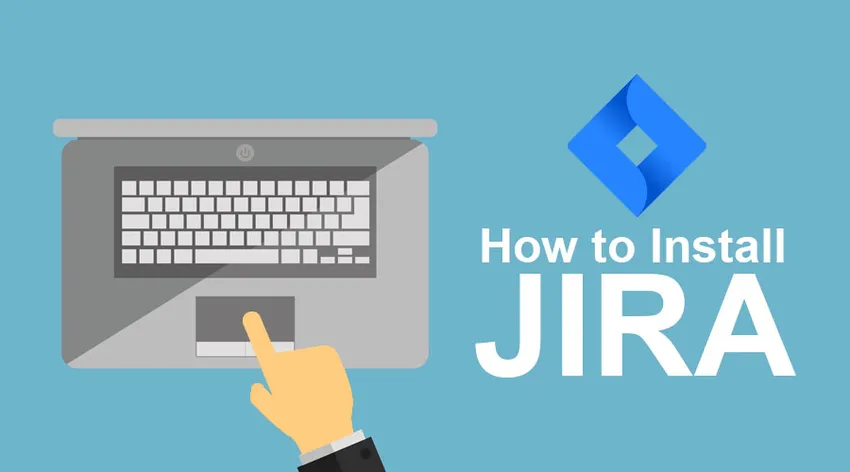
Як встановити JIRA
JIRA - це інструмент відстеження проектів, розроблений австралійською компанією під назвою Atlassian Inc. Це незалежний від платформи інструмент, який означає, що його можна використовувати в будь-якій операційній системі. Це в основному інструмент управління проектами для розробки програмного забезпечення, який корисний для управління робочим процесом, управління процесами, управління вимогами, відстеження завдань, відстеження помилок та багато іншого. Джира не просто потужний, але і не є паралельним багатьом сучасним онлайн-рішенням для самостійного управління проектами. Застосовується командами з розробки та технічної підтримки для отримання більшого обсягу роботи за встановлені часові рамки. Тут важливим моментом є те, що Джира - це веб-додаток, що означає, що вона може працювати централізовано на сервері. Тому різні користувачі можуть взаємодіяти з ним через веб-браузери на будь-якому комп’ютері, який знаходиться в одній мережі. JIRA зручний і дуже схожий на дошку, на якій можна візуально відстежувати стан усіх членів команди на різних етапах проекту. У часи, коли можна отримати справді складне завдання перевірити, як і де всі в колективі з проектом, Джира виявляється надзвичайно корисним.
Коли ви виконуєте завдання, вам просто потрібно клацнути та перенести свої обов'язки на певні розділи (це можуть бути "Прогрес", "Завершено", "Не розпочато тощо") дошки, щоб статус ваших власних завдань та робочий процес вашої команди був візуально викладений. усім у колективі. Тим самим виключається потреба в постійних електронних листах та подальших спостереженнях щодо того, де знаходиться кожен проект, і про стан завдання, покладеного на кожну особу. Крім цього, візуальний прогрес кожного в режимі реального часу підтримує продуктивність команди на високій та спритній основі.
JIRA - багатомовний інструмент, тому його вміст можна подавати та перекладати англійською, французькою, німецькою, японською та іспанською мовами. Він також доступний як мобільний додаток. Він підтримує всі відомі Інтернет-браузери, такі як Chrome, IE, Mozilla та Safari. Джира - комерційний продукт, тому для використання послуг JIRA вам потрібно придбати ліцензію. Однак безкоштовна пробна версія для необмежених користувачів 30 днів доступна.
Перш ніж пройти детальні кроки, щоб встановити Jira Atlassian, давайте спочатку дізнаємось про передумови, щоб Jira правильно працював у системі.
Крок 1 - Щоб отримати доступ до повної функціональності системи, у браузері повинен бути включений Javascript без використання будь-якого засобу блокування скриптів.
Крок 2 - JRE / JDK слід оновити до останньої версії.
Встановлення JIRA на стороні сервера:
Нижче наведено детальні кроки для встановлення Jira:
Крок 1 - Щоб завантажити та встановити Джиру, відвідайте офіційний веб-сайт Atlassian. Посилання на веб-сайт - https://www.atlassian.com/software/jira/download?_ga=1.28526460.1787473978.1 488778536
Крок 2 - Вибравши тип операційної системи, в який потрібно встановити Jira, знайдіть опцію Завантажити та натисніть на неї. Ви можете змінити тип операційної системи, натиснувши спадне меню.
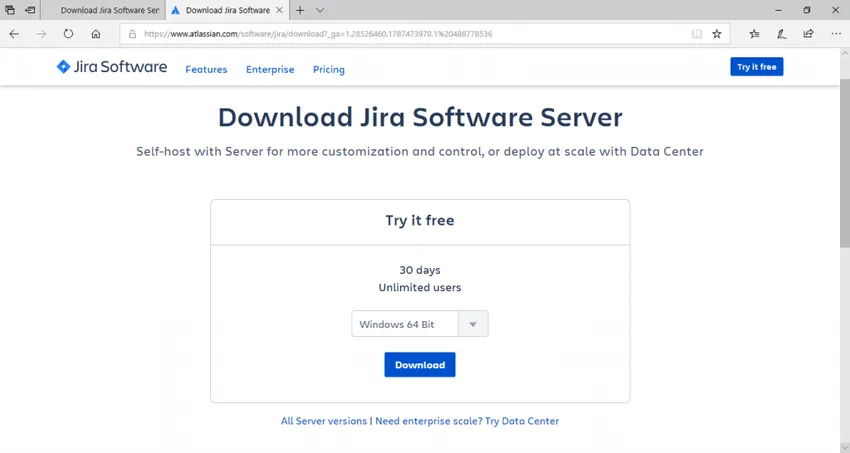
Крок 3 - Після завантаження Jira натисніть на .exe файл. Після цього ви побачите, що відображається спливаюче вікно Запуск підтвердження, натисніть кнопку RUN для продовження. Ви можете посилатися на скріншот нижче.
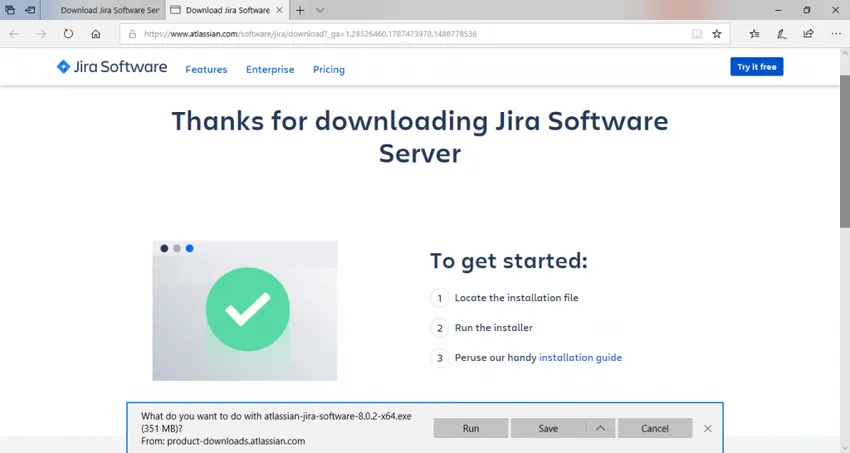
Крок 4 - Зверніть увагу, що на екрані з'явиться майстер установки JIRA. Якщо так, натисніть кнопку Далі
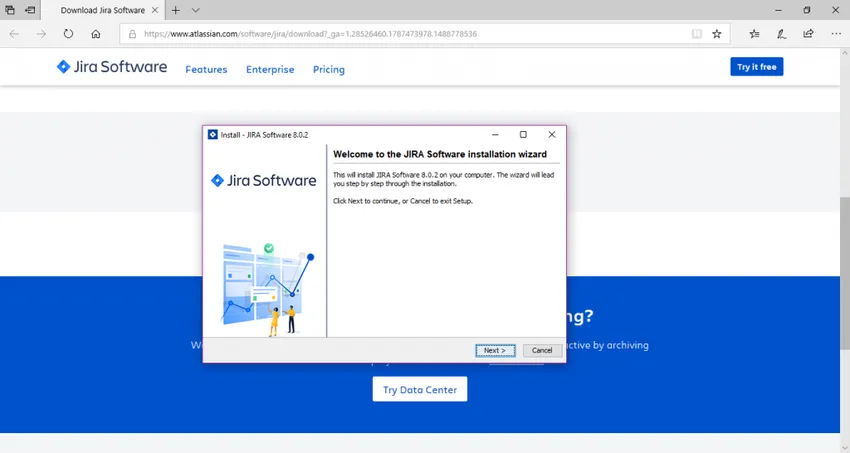
Крок 5 - Виберіть потрібний варіант установки та знову натисніть кнопку Далі.
Підсумок встановлення буде відображатися разом з Каталогом призначення, Домашнім каталогом, Портом RMI, Портом HTTP і т.д. Скріншоти для цього ж додаються нижче для довідки.
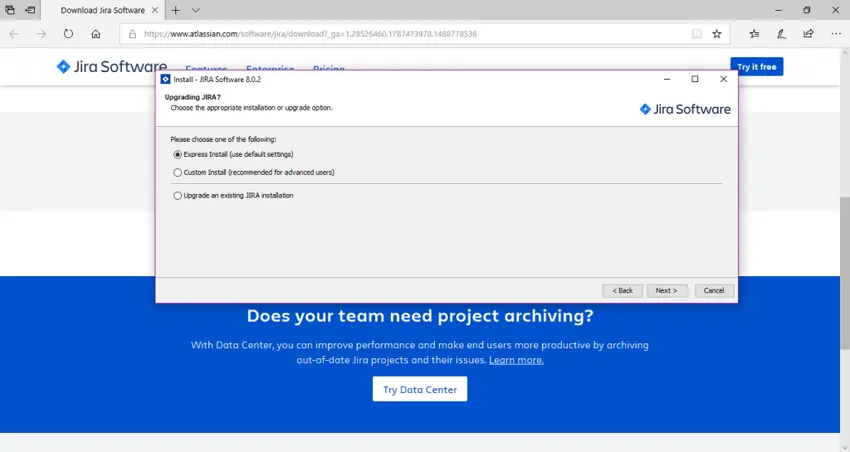
Крок 6 - Клацніть на Встановити. JIRA почне встановлення. Щоб завершити встановлення, знадобиться кілька хвилин.
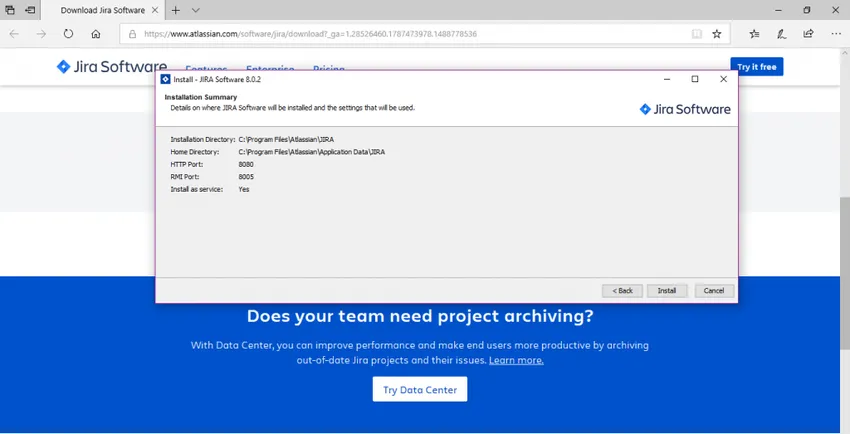
Крок 7 - Переконайтесь, що прапорець "Запустити JIRA Software 8.0.2 зараз" встановлений, щоб автоматично запустити Джиру. Після цього натисніть кнопку Далі, якщо ні, до неї можна отримати доступ за допомогою ярлика меню "Пуск" Windows.
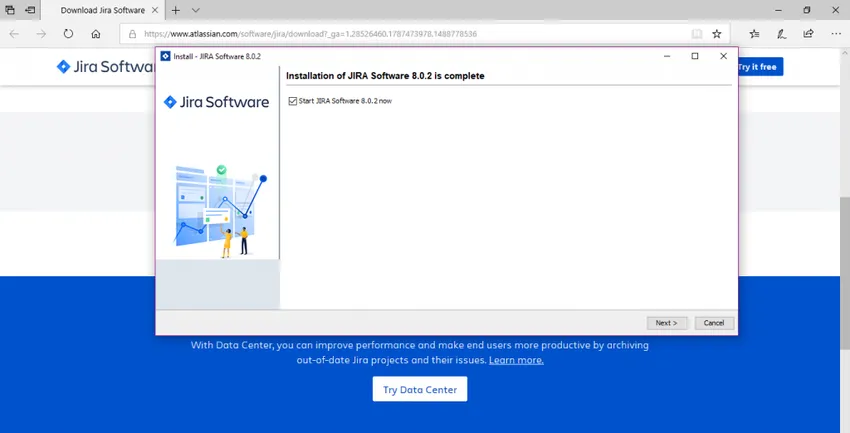
Крок 8 - Натисніть кнопку Готово.
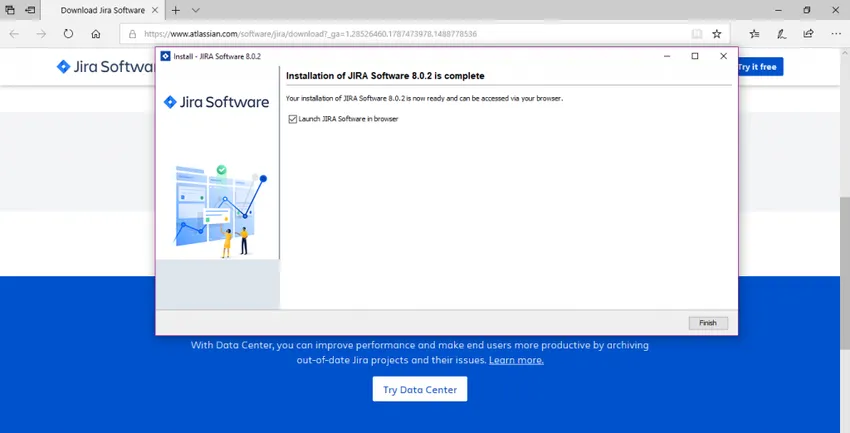
Налаштування програми JIRA
Інсталятор створить наступні ярлики в меню "Пуск" -
• Доступ до JIRA
• Запустіть сервер JIRA
• Зупинити сервер JIRA
• Видаліть JIRA
Крок 1 - Клацніть на Access JIRA
Крок 2 - Виберіть тип ліцензії як JIRA SOFTWARE (Сервер) та ім'я організації як Self.
Крок 3 - Поле "Ваш примірник є" має бути запущене та запущене
Крок 4 - Клацніть на Генерувати ліцензію
Крок 5 - З'явиться спливаюче вікно підтвердження. Просто натисніть YES.
Крок 6 - Тепер вам доведеться ввести дані облікового запису адміністратора, і після завершення налаштування можна буде додати більше адміністраторів.
Крок 7 - Після цього введіть дані вашого поштового сервера, щоб встановити сповіщення електронною поштою. JIRA тепер зможе надсилати сповіщення, коли проблеми відрізняються.
Крок 8 - Джира автоматично закінчить налаштування після завершення!
Після того, як JIRA закінчить налаштування і почне працювати на сервері, користувач може отримати доступ до нього з будь-якого браузера. Ваш сайт Джира буде доступний з базової URL-адреси або такої URL-адреси: http: //:
Установка JIRA з ZIP-файлу
Крок 1 - Завантажте поштовий файл у відповідній операційній системі:
• Jira Core за адресою https://www.atlassian.com/software/jira/core/download
• Програмне забезпечення Jira за посиланням https://www.atlassian.com/software/jira/download
Крок 2 - Вам знадобиться місце для встановлення Джира. Для цього створіть каталог, також відомий як інсталяційний каталог, який має шлях без пробілів. Припускаючи, що це ваше.
Переконайтеся, що Zip-файл Jira витягнутий.
Крок 3 - Для зберігання таких даних, як файли, журнали, пошукові індекси в Джирі, повинен бути створений домашній каталог. Встановлення та домашній каталог не повинні бути однаковими. Припустимо, це ваше.
Нижче згадані способи, яким Джира може бути доручений знайти, як почати:
• Встановити змінні середовища, які є кращими.
• Відредагуйте файл jira-application.properties
Крок 4 - Порт прослуховування за промовчанням Jira становить 8080. Можливо, вам буде потрібно використовувати інший порт, якщо на сервері вже є програма, що використовує той же порт.
Рекомендовані статті:
Це керівництво про те, як встановити JIRA. Тут ми обговорили основну концепцію та різні кроки для встановлення JIRA на стороні сервера. Ви також можете переглянути наступні статті, щоб дізнатися більше:
- Покрокова установка Дженкінса
- Як встановити Bootstrap
- Керівництво по встановленню C
- Як встановити селен
- JRE проти JVM | 8 найкращих відмінностей (Інфографіка)